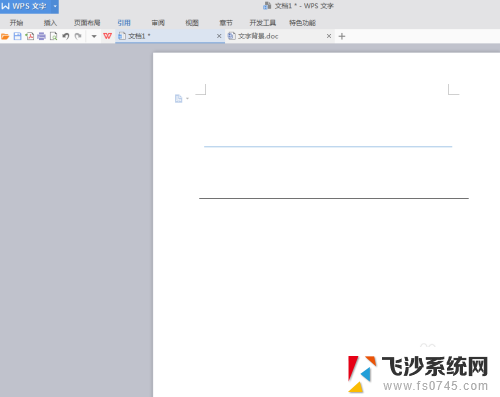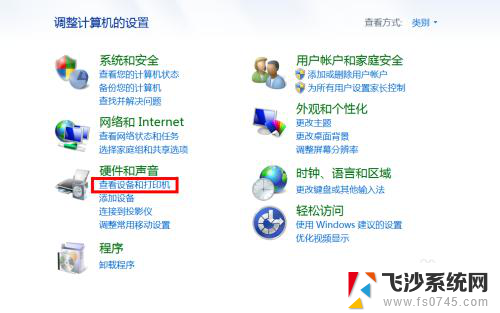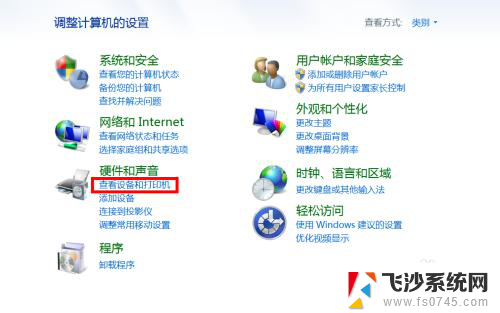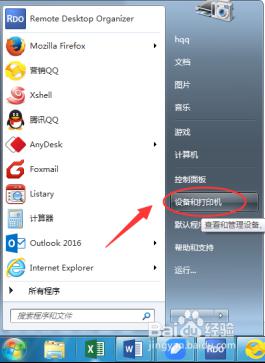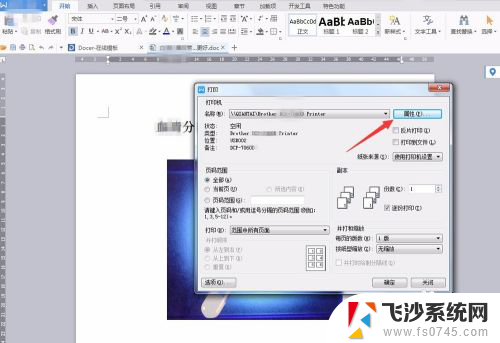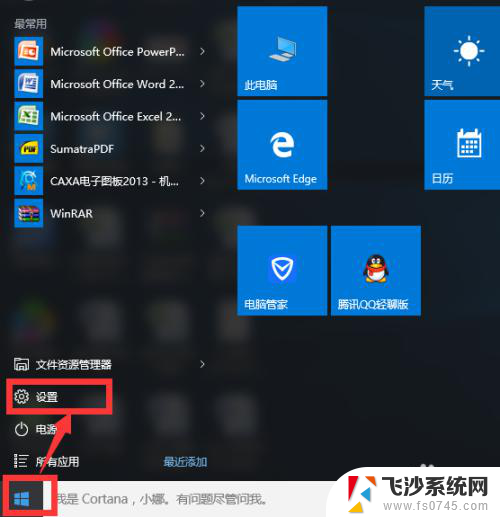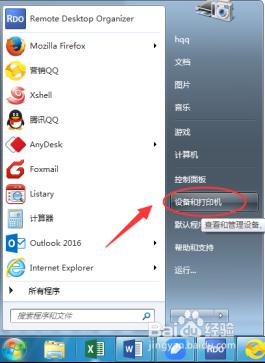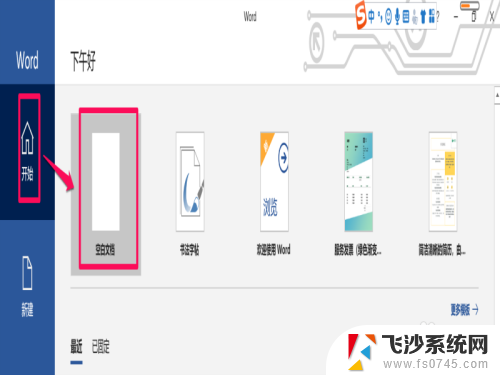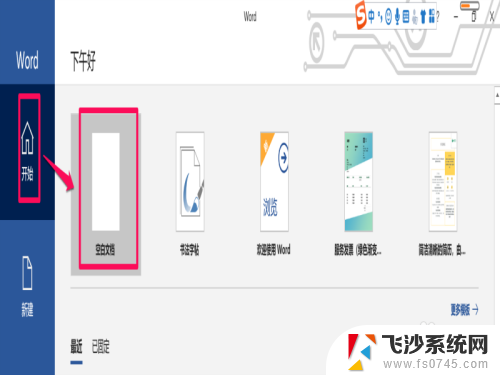自动打印机怎么双面打印 打印机双面打印自动设置步骤
更新时间:2024-04-24 08:54:06作者:xtliu
在现代办公生活中,打印机已经成为了不可或缺的办公工具,而对于需要双面打印的用户来说,如何正确设置打印机进行双面打印就显得格外重要。通过简单的操作步骤,我们可以轻松地实现打印机的双面打印功能,提高打印效率的同时也节省纸张资源。接下来让我们一起来了解一下打印机双面打印的自动设置步骤吧!
步骤如下:
1.打开需要双面打印的文件,点击打印图标。
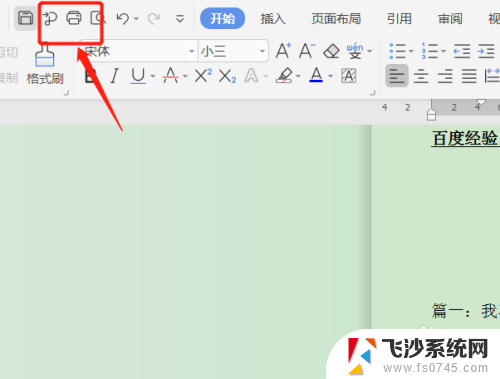
2.进入到打印页面,点击双面打印的手动翻页的下拉按钮。
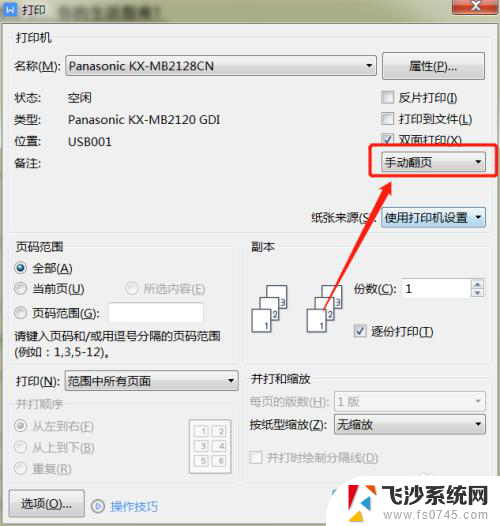
3.设置为长边翻页,则是自动的纵向打印。
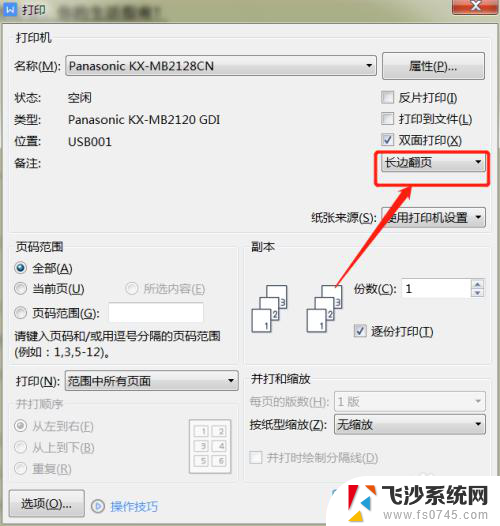
4.设置为短边翻页,则是横向自动打印。最后点击确定即可。
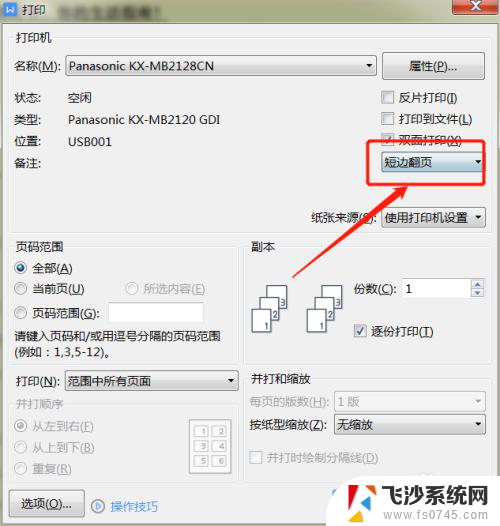
5.这样打印机就可以自动双面打印了。


以上是如何进行双面打印的自动打印机的全部内容,如果您遇到这种情况,您可以按照以上方法解决,希望这能对大家有所帮助。